 outils de développement
outils de développement
 VSCode
VSCode
 Parlons de la façon d'utiliser les extraits de code dans VSCode pour améliorer l'efficacité du développement !
Parlons de la façon d'utiliser les extraits de code dans VSCode pour améliorer l'efficacité du développement !
Parlons de la façon d'utiliser les extraits de code dans VSCode pour améliorer l'efficacité du développement !
VSCode支持自定义 snippets,可以极大提高开发效率。下面本篇文章就来给大家通过一个案例来学会 VSCode Snippets,希望对大家有所帮助!
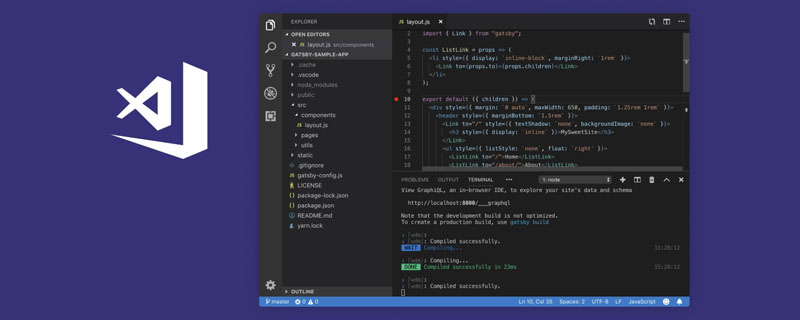
snippets 是片段的意思,VSCode 支持自定义 snippets,写代码的时候可以基于它快速完成一段代码的编写。【推荐学习:《vscode入门教程》】
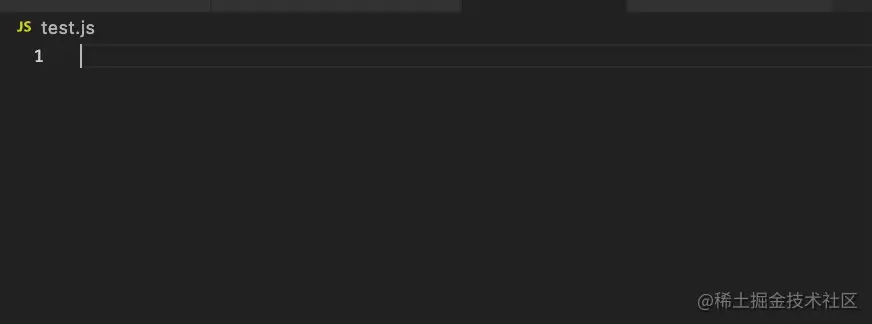
不只是 VSCode,基本所有的主流编辑器都支持 snipeets。
一个功能被这么多编辑器都支持,那肯定是很有用的,但是这功能大多数人都没用起来。
我之前写的 snippets 文章中讲了 snippets 支持的各种语法和配置方式,但是并没有用这些来做一个真实的案例。
所以,这篇文章就来讲一个真实的 snippets,基本用到了所有的 snippets 语法。能独立把它写出来,就可以说 snippets 已经掌握了。
我们还是先回顾下 VSCode 的 snippets 语法
snippets 基础
snippets 是这样的 json 格式:
{
"alpha": {
"prefix": ["a", "z"],
"body": [
"abcdefghijklmnopqrstuvwxyz"
],
"description": "字母",
"scope": "javascript"
}
}- prefix 是触发的前缀,可以指定多个
- body 是插入到编辑器中的内容,支持很多语法
- description 是描述
- scope 是生效的语言,不指定的话就是所有语言都生效
body 部分就是待插入的代码,支持很多语法,也是一种 DSL(领域特定语言)。
支持通过 $1、$2 指定光标位置:
"$1 xxxx", "yyyy $2"
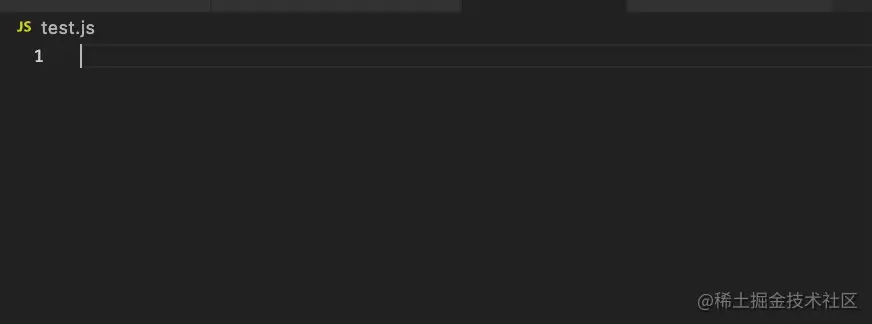
可以多光标同时编辑:
"$1 xxxx $1"
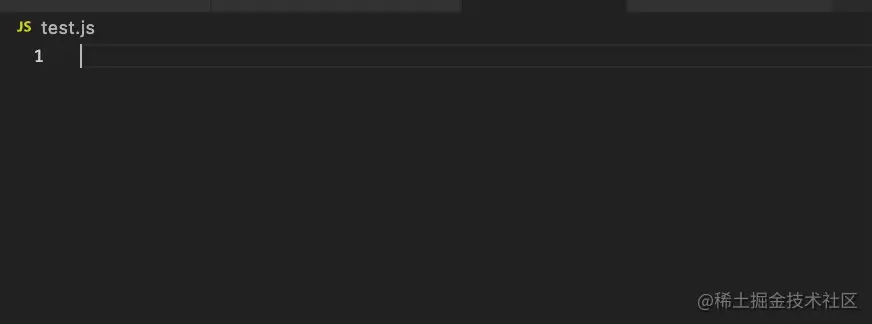
可以加上 placeholader,也可以做默认值:
"${1:aaa} xxxx",
"yyyy ${2:bbb}"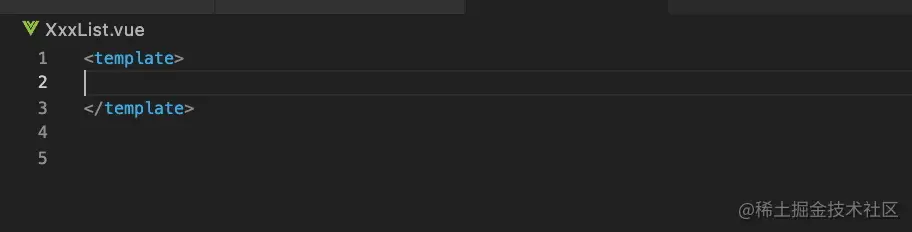
可以提供多个值来选择:
"${1|卡颂,神光,yck|}最帅"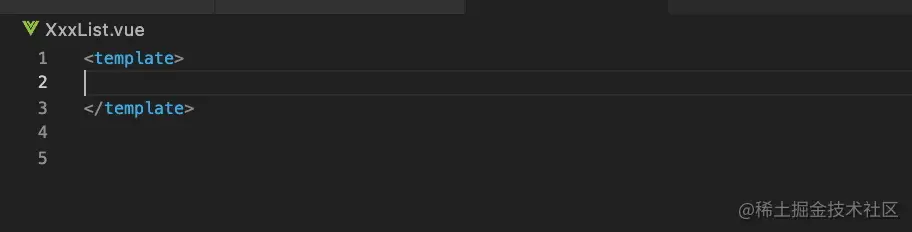
还提供了一些变量可以取:
"当前文件: $TM_FILENAME", "当前日期: $CURRENT_YEAR/$CURRENT_MONTH/$CURRENT_DATE"
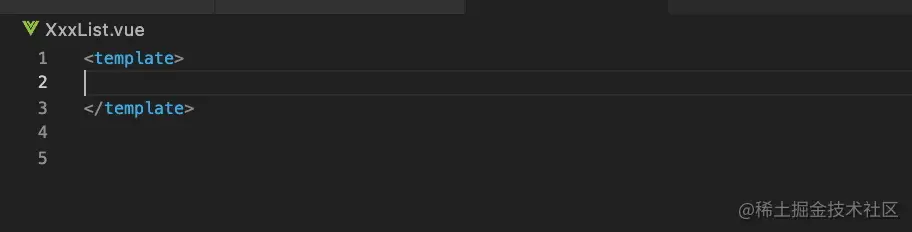
而且还能对变量做正则替换:
"${TM_FILENAME/(.*)\\.[a-z]+/${1:/upcase}/i}"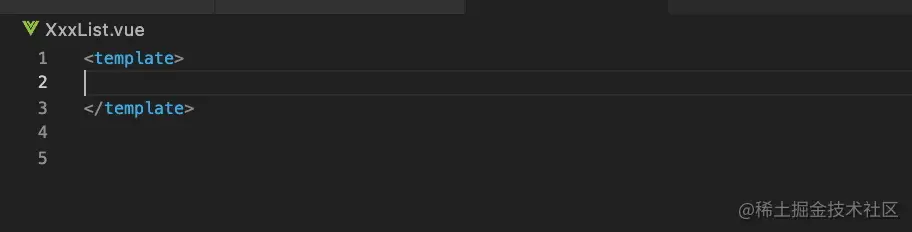
基本语法过了一遍,大家知道支持啥就行,后面我们来做个真实的案例,把这些用一遍就会了。
通过 command + shift + p,输入 snippets 然后选择一种范围:
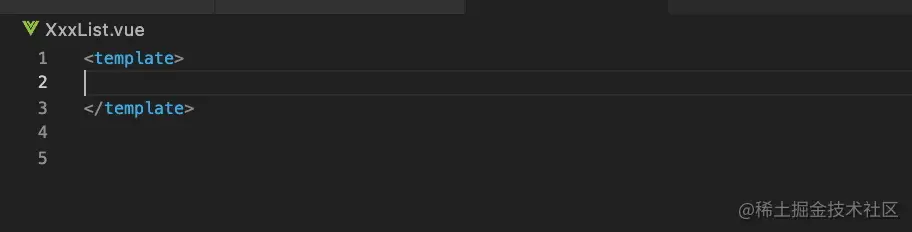
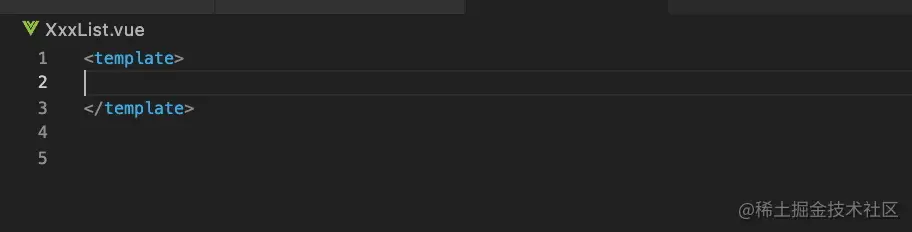
snippets 有 project、global、language 3 种生效范围。我个人写 global 级别的比较多,项目和语言级别的也可以。
基础过完了,接下来我们就来写一个 snippets 吧。
实战案例
我最近在做 vue 的项目,写 router-link 比较多,所以封装了个 router-link 代码的 snippets。
我们先写个最简单的版本:
{
"routerLink": {
"prefix": "link",
"body": [
"<router-link to={ name:'xxx', params: {id: 1} } target='_blank'>link</router-link>"
],
"description": "router-link 跳转"
}
}这个没啥好说的,就是根据前缀补全内容:
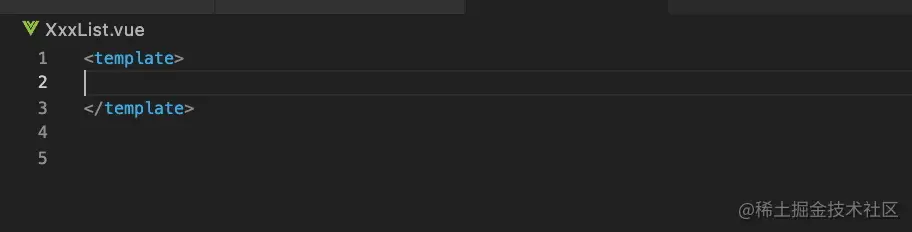
然后在 name、id、链接文字处加三个光标,也就是 $1、$2、$3:
{
"routerLink": {
"prefix": "link",
"body": [
"<router-link to={ name: $1, params: {id: $2} } target='_blank'>$3</router-link>"
],
"description": "router-link 跳转"
}
}可以按 tab 键快速编辑其中变化的部分:
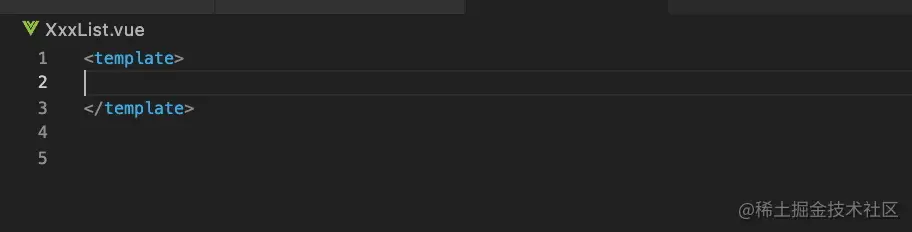
然后加上 placeholder:
{
"routerLink": {
"prefix": "link",
"body": [
"<router-link to={ name: '${1:RouteName}', params: {id: ${2:id}} } target='_blank'>${3:link}</router-link>"
],
"description": "router-link 跳转"
}
}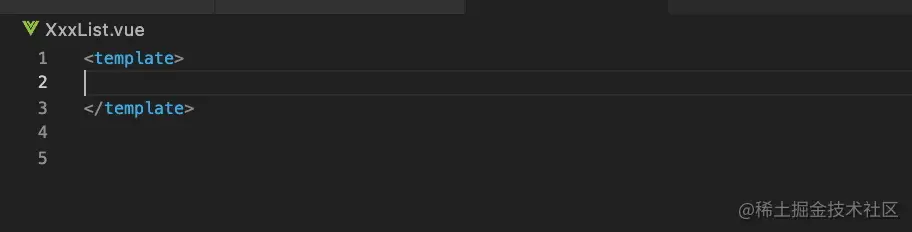
其实 target 部分也是可选的,这里我们用多选来做:
选项有两个,就是 target="_blank" 或者空格。
${3| ,target=\"_blank\"|}所以 snippets 就变成了这样:
{
"routerLink": {
"prefix": "link",
"body": [
"${4:link} "
],
"description": "router-link 跳转"
}
}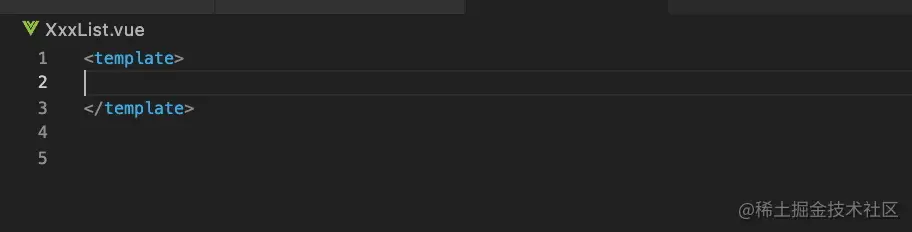
跳转地址大多数是和当前文件名有关,比如 XxxYyyZzzList 跳转 XxxYyyZzzDetail 的比较多。
所以我们默认值取当前文件名,用 TM_FILENAME 变量(所有可用变量可以在 vscode 官网查):
${1:$TM_FILENAME}现在的 snippets:
{
"routerLink": {
"prefix": "link",
"body": [
"${4:link} "
],
"description": "router-link 跳转"
}
}效果是这样:
确实把文件名填上去了,但是还要手动改,能不能填上去的就是改了之后的呢?
可以,变量支持做 transform,也就是正则替换:
XxxList.vue 要取出 Xxx 来,然后拼上 Detail,这样的正则不难写:
用 js 写是这样的:
'XxxList.vue'.replace(/(.*)List\.vue/,'$1Detail')
在 snippets 里也差不多,只不过用 / 分开:
${TM_FILENAME/(.*)List\\.vue/$1Detail/i所以 snippets 就变成了这样:
{
"routerLink": {
"prefix": "link",
"body": [
"${4:link} "
],
"description": "router-link 跳转"
}
}填入的代码都是替换好了的:
链接的内容我们希望用选中的内容,这个也有变量,就是 TM_SELECTED_TEXT。
最后,我们希望 router-link 这个标签也可以变,而且改的时候开闭标签可以一起改。
这个要用多光标编辑,指定多个 $x 为同一个数字就行。
<${5:router-link}></${5:router-link}>效果就是这样的:
这就是最终的 snippets,所有 snippets 语法都用了一遍。
完整 snippets 如下,大家可以在 VSCode 里用用看,用起来体验还是很爽的:
{
"routerLink": {
"prefix": "link",
"body": [
"<${5:router-link} to={ name: '${1:${TM_FILENAME/(.*)List\\.vue/$1Detail/i}}', params: {id: ${2:id}} } ${3| ,target=\"_blank\"|}>${4:$TM_SELECTED_TEXT}"
],
"description": "router-link 跳转"
}
}总结
基本所有主流编辑器都支持 snippets,也就是配置代码片段来提高开发效率,VSCode 也不例外,这是一个很有用的功能。
VSCode snippets 支持 global、project、language 3 种生效范围。我个人用全局的比较多。
它也算是一种 DSL 了,支持很多语法,比如指定光标位置、多光标编辑、placeholder、多选值、变量、对变量做转换等语法。
- 指定光标位置:$x
- 多光标编辑:$x $x
- 指定 placeholder 文本:${x:placeholder}
- 指定多选值:${x|aaa,bbb|}
- 取变量:$VariableName
- 对变量做转换:${VariableName/正则/替换的文本/}
我们写了一个 router-link 的 snippets,综合运用了这些语法,过一遍就会了。
能自己定义适合自己的 snippets,对于提高开发效率是很有帮助的。如果没写过,不妨从今天开始试一下吧。
更多关于VSCode的相关知识,请访问:vscode教程!!
Ce qui précède est le contenu détaillé de. pour plus d'informations, suivez d'autres articles connexes sur le site Web de PHP en chinois!

Outils d'IA chauds

Undresser.AI Undress
Application basée sur l'IA pour créer des photos de nu réalistes

AI Clothes Remover
Outil d'IA en ligne pour supprimer les vêtements des photos.

Undress AI Tool
Images de déshabillage gratuites

Clothoff.io
Dissolvant de vêtements AI

Video Face Swap
Échangez les visages dans n'importe quelle vidéo sans effort grâce à notre outil d'échange de visage AI entièrement gratuit !

Article chaud

Outils chauds

Bloc-notes++7.3.1
Éditeur de code facile à utiliser et gratuit

SublimeText3 version chinoise
Version chinoise, très simple à utiliser

Envoyer Studio 13.0.1
Puissant environnement de développement intégré PHP

Dreamweaver CS6
Outils de développement Web visuel

SublimeText3 version Mac
Logiciel d'édition de code au niveau de Dieu (SublimeText3)
 Quelle configuration de l'ordinateur est requise pour VScode
Apr 15, 2025 pm 09:48 PM
Quelle configuration de l'ordinateur est requise pour VScode
Apr 15, 2025 pm 09:48 PM
Vs Code Système Exigences: Système d'exploitation: Windows 10 et supérieur, MacOS 10.12 et supérieur, processeur de distribution Linux: minimum 1,6 GHz, recommandé 2,0 GHz et au-dessus de la mémoire: minimum 512 Mo, recommandée 4 Go et plus d'espace de stockage: Minimum 250 Mo, recommandée 1 Go et plus d'autres exigences: connexion du réseau stable, xorg / wayland (Linux) recommandé et recommandée et plus
 Comment définir les fichiers d'en-tête pour VScode
Apr 15, 2025 pm 09:09 PM
Comment définir les fichiers d'en-tête pour VScode
Apr 15, 2025 pm 09:09 PM
Comment définir des fichiers d'en-tête à l'aide du code Visual Studio? Créez un fichier d'en-tête et déclarez les symboles dans le fichier d'en-tête à l'aide du nom du suffixe .h ou .hpp (tels que les classes, les fonctions, les variables) compilez le programme à l'aide de la directive #include pour inclure le fichier d'en-tête dans le fichier source. Le fichier d'en-tête sera inclus et les symboles déclarés sont disponibles.
 Comment résoudre le problème des annotations chinoises VScode deviennent des points d'interrogation
Apr 15, 2025 pm 11:36 PM
Comment résoudre le problème des annotations chinoises VScode deviennent des points d'interrogation
Apr 15, 2025 pm 11:36 PM
Comment résoudre le problème que les commentaires chinois dans le code Visual Studio deviennent des points d'interrogation: vérifiez le codage du fichier et assurez-vous qu'il s'agit de "UTF-8 sans bom". Changez la police en une police qui prend en charge les caractères chinois, tels que "Song Style" ou "Microsoft Yahei". Réinstallez la police. Activer le support Unicode. Mettre à niveau VScode, redémarrer l'ordinateur et recréer le fichier source.
 Comment changer le mode chinois avec VScode
Apr 15, 2025 pm 11:39 PM
Comment changer le mode chinois avec VScode
Apr 15, 2025 pm 11:39 PM
VS Code pour changer le mode chinois: ouvrez l'interface des paramètres (Windows / Linux: Ctrl, macOS: CMD,) Recherchez des paramètres "Editor: Language" Sélectionnez "Chine
 Commandes communes pour le terminal VScode
Apr 15, 2025 pm 10:06 PM
Commandes communes pour le terminal VScode
Apr 15, 2025 pm 10:06 PM
Les commandes communes pour les bornes de code vs incluent: effacer l'écran du terminal (Clear), répertorier le fichier de répertoire (LS) actuel, modifier le répertoire de travail actuel (CD), imprimer le répertoire de travail actuel (PWD), créer un nouveau répertoire (MKDIR), supprimer le répertoire vide (RMDIR), Créer un nouveau fichier (Touch) Supprimer un fichier ou répertoire (RM), copier un fichier ou directif) (mv) afficher le contenu du fichier (CAT) Affichage du contenu du fichier et défiler (moins) afficher le contenu du fichier Seule défilement (plus) Affichez les premières lignes du fichier (tête)
 Comment définir VScode en chinois
Apr 15, 2025 pm 09:27 PM
Comment définir VScode en chinois
Apr 15, 2025 pm 09:27 PM
Il existe deux façons de configurer une langue chinoise dans Visual Studio Code: 1. Installez le package de langue chinoise; 2. Modifiez les paramètres "Locale" dans le fichier de configuration. Assurez-vous que la version du code Visual Studio est de 1,17 ou plus.
 Comment définir VScode
Apr 15, 2025 pm 10:45 PM
Comment définir VScode
Apr 15, 2025 pm 10:45 PM
Pour activer et définir VScode, suivez ces étapes: installer et démarrer VScode. Préférences personnalisées, y compris les thèmes, les polices, les espaces et le formatage de code. Installez des extensions pour améliorer les fonctionnalités telles que les plugins, les thèmes et les outils. Créer un projet ou ouvrir un projet existant. Utilisez Intellisense pour obtenir des invites de code et des achèvements. Déboguez le code pour parcourir le code, définir des points d'arrêt et vérifier les variables. Connectez le système de contrôle de version pour gérer les modifications et commettre du code.
 VSCODE Précédent la touche de raccourci suivante
Apr 15, 2025 pm 10:51 PM
VSCODE Précédent la touche de raccourci suivante
Apr 15, 2025 pm 10:51 PM
VS CODE Utilisation de la clé de raccourci en une étape / prochaine: une étape (arrière): Windows / Linux: Ctrl ←; macOS: cmd ← Étape suivante (vers l'avant): Windows / Linux: Ctrl →; macOS: CMD →










